Bagaimana cara membagi data rentang menjadi beberapa buku kerja di Excel?

Misalnya Anda memiliki tabel pembelian seperti yang diperlihatkan screen shot di bawah ini, dan sekarang Anda perlu membagi tabel berdasarkan buah-buahan di Kolom B, lalu menyimpan setiap rentang terpisah sebagai satu buku kerja, bagaimana cara mengatasinya? Pada artikel ini, saya akan memperkenalkan add-in dari Kutools untuk Excel untuk menyelesaikannya di Excel dengan mudah.
Bagian 1: Pisahkan data rentang menjadi beberapa lembar kerja dari buku kerja baru
Bagian 2: Simpan setiap lembar kerja buku kerja baru sebagai satu buku kerja
Kutools untuk Excel Smembagi Data utilitas dapat membantu kami membagi rentang tertentu menjadi beberapa lembar kerja berdasarkan nilai kolom, dan Pisahkan Buku Kerja utilitas akan membantu kami menyimpan setiap lembar kerja sebagai satu buku kerja dengan mudah. Dan Anda dapat melakukan hal berikut:
Gabungkan beberapa lembar kerja / buku kerja dengan mudah ke dalam satu lembar kerja / buku kerja
Mungkin membosankan untuk menggabungkan lusinan lembar dari workbook yang berbeda menjadi satu lembar. Tetapi dengan Kutools for Excel's Gabungkan (lembar kerja dan buku kerja) utilitas, Anda dapat menyelesaikannya hanya dengan beberapa klik!
Kutools untuk Excel mencakup lebih dari 300 alat Excel yang praktis. Gratis untuk mencoba tanpa batasan dalam 30 hari. Baca Selengkapnya Download Gratis Sekarang
 Bagian 1: Pisahkan data rentang menjadi beberapa lembar kerja dari buku kerja baru
Bagian 1: Pisahkan data rentang menjadi beberapa lembar kerja dari buku kerja baru
Bagian ini akan menerapkan Data split kegunaan Kutools untuk Excel.
Kutools untuk Excel - Dilengkapi dengan lebih dari 300 alat penting untuk Excel. Nikmati uji coba GRATIS 30 hari berfitur lengkap tanpa memerlukan kartu kredit! Unduh sekarang!
Langkah 1: Pilih rentang yang ingin Anda bagi menjadi beberapa buku kerja, lalu klik Enterprise > Data split.
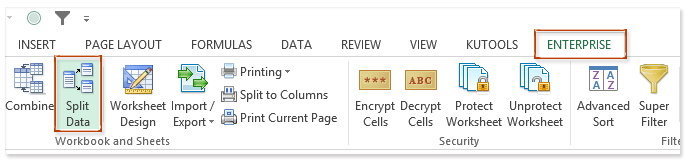
Langkah 2: Di kotak dialog Pisahkan Data menjadi Beberapa Lembar Kerja, Anda perlu:

(1) Periksa Data saya memiliki tajuk opsi jika rentang yang dipilih berisi header;
(2) Periksa Kolom tertentu pilihan, klik kotak di bawah ini, dan pilih nama header kolom dari daftar drop-down. Dalam kasus kami, kami memilih Buah.
(3) Klik Peraturan kotak dan pilih Nilai Kolom dari daftar drop-down;
(4) Ini opsional untuk mengatur awalan atau akhiran untuk nama lembar kerja baru. Dalam kasus kami, kami menetapkan awalan dengan mengetik KTE ke dalam Awalan (Opsional) kotak;
(5) Klik Ok .
Sekarang Anda akan melihat rentang yang dipilih telah dipisahkan berdasarkan buah dan disimpan ke dalam buku kerja baru, dan catatan terpisah dari setiap buah disimpan dalam satu lembar kerja. Lihat tangkapan layar di bawah ini:

 Bagian 2: Simpan setiap lembar kerja buku kerja baru sebagai satu buku kerja
Bagian 2: Simpan setiap lembar kerja buku kerja baru sebagai satu buku kerja
Bagian ini akan menerapkan Pisahkan Buku Kerja kegunaan Kutools untuk Excel.
Kutools untuk Excel - Dilengkapi dengan lebih dari 300 alat penting untuk Excel. Nikmati uji coba GRATIS 30 hari berfitur lengkap tanpa memerlukan kartu kredit! Unduh sekarang!
Langkah 3: Tetap berada di buku kerja baru, dan klik Enterprise > Buku catatan > Pisahkan Buku Kerja.

Langkah 4: Di kotak dialog Split Workbook pembuka, tetap pilih semua lembar kerja, pilih file Buku Kerja Excel (* .xlsx) dari Tentukan format penyimpanan daftar drop-down, dan klik Split .


Langkah 5: Sekarang kotak dialog Browse For Folder muncul. Tentukan folder tujuan untuk menyimpan lembar kerja terpisah, dan klik OK tombol. Lihat tangkapan layar di atas.
Ini akan memakan waktu satu menit untuk membagi buku kerja baru dan menyimpan setiap lembar kerja sebagai satu buku kerja. Setelah pemisahan, Anda akan mendapatkan beberapa buku kerja berdasarkan nilai kolom data rentang asli di folder tujuan, lihat cuplikan layar di bawah ini:

Hingga saat ini, kami telah membagi data rentang yang dipilih berdasarkan nilai Kolom Buah, dan menyimpan catatan setiap buah dalam satu buku kerja.
Kutools untuk Excel - Tingkatkan Excel dengan lebih dari 300 alat penting. Nikmati uji coba GRATIS 30 hari berfitur lengkap tanpa memerlukan kartu kredit! Get It Now
Demo: membagi data rentang menjadi beberapa buku kerja di Excel
 Artikel terkait:
Artikel terkait:
Pisahkan data menjadi beberapa lembar kerja berdasarkan kolom
Pisahkan data menjadi beberapa lembar kerja dengan jumlah baris
Alat Produktivitas Kantor Terbaik
Tingkatkan Keterampilan Excel Anda dengan Kutools for Excel, dan Rasakan Efisiensi yang Belum Pernah Ada Sebelumnya. Kutools for Excel Menawarkan Lebih dari 300 Fitur Lanjutan untuk Meningkatkan Produktivitas dan Menghemat Waktu. Klik Di Sini untuk Mendapatkan Fitur yang Paling Anda Butuhkan...

Tab Office Membawa antarmuka Tab ke Office, dan Membuat Pekerjaan Anda Jauh Lebih Mudah
- Aktifkan pengeditan dan pembacaan tab di Word, Excel, PowerPoint, Publisher, Access, Visio, dan Project.
- Buka dan buat banyak dokumen di tab baru di jendela yang sama, bukan di jendela baru.
- Meningkatkan produktivitas Anda sebesar 50%, dan mengurangi ratusan klik mouse untuk Anda setiap hari!


